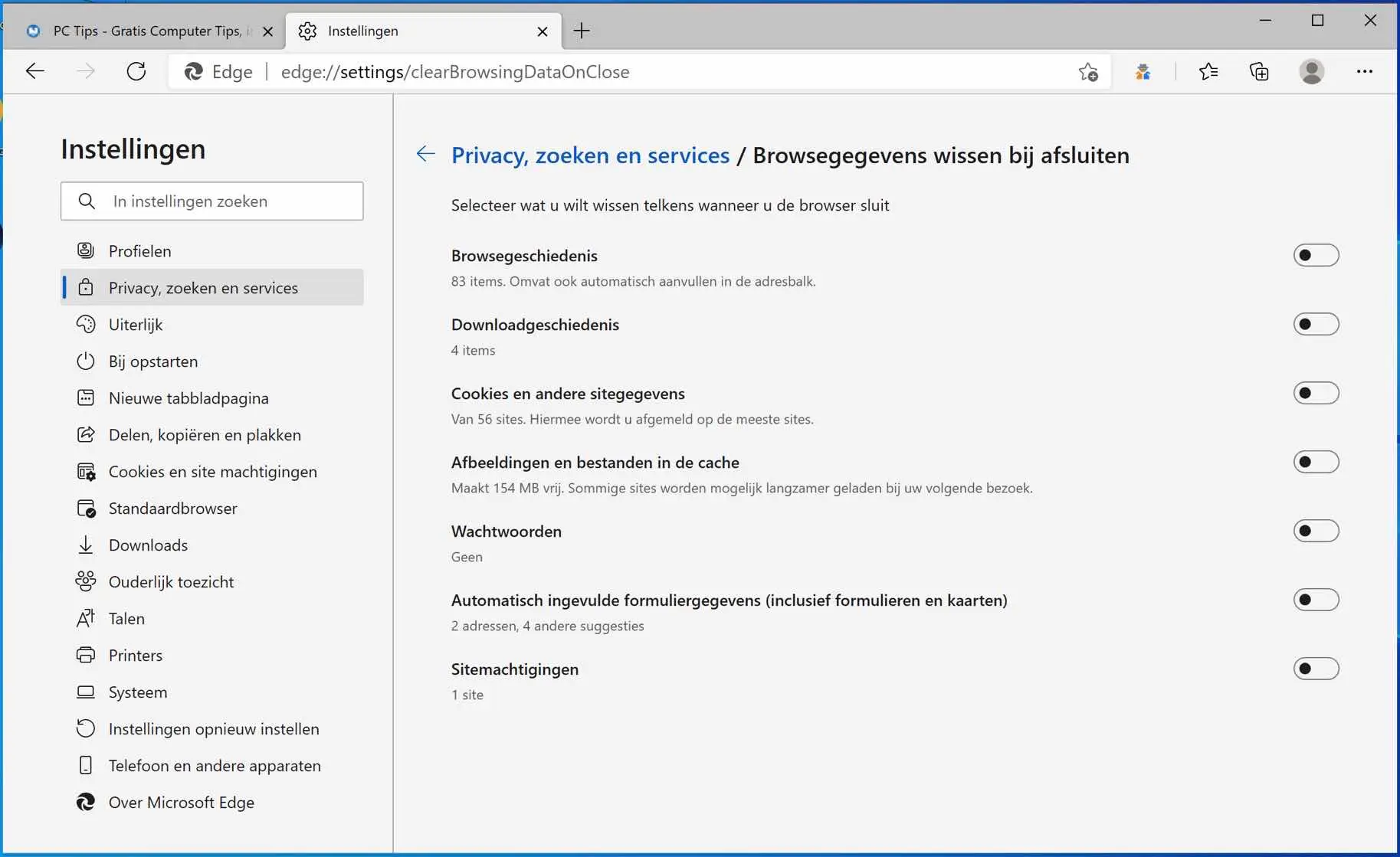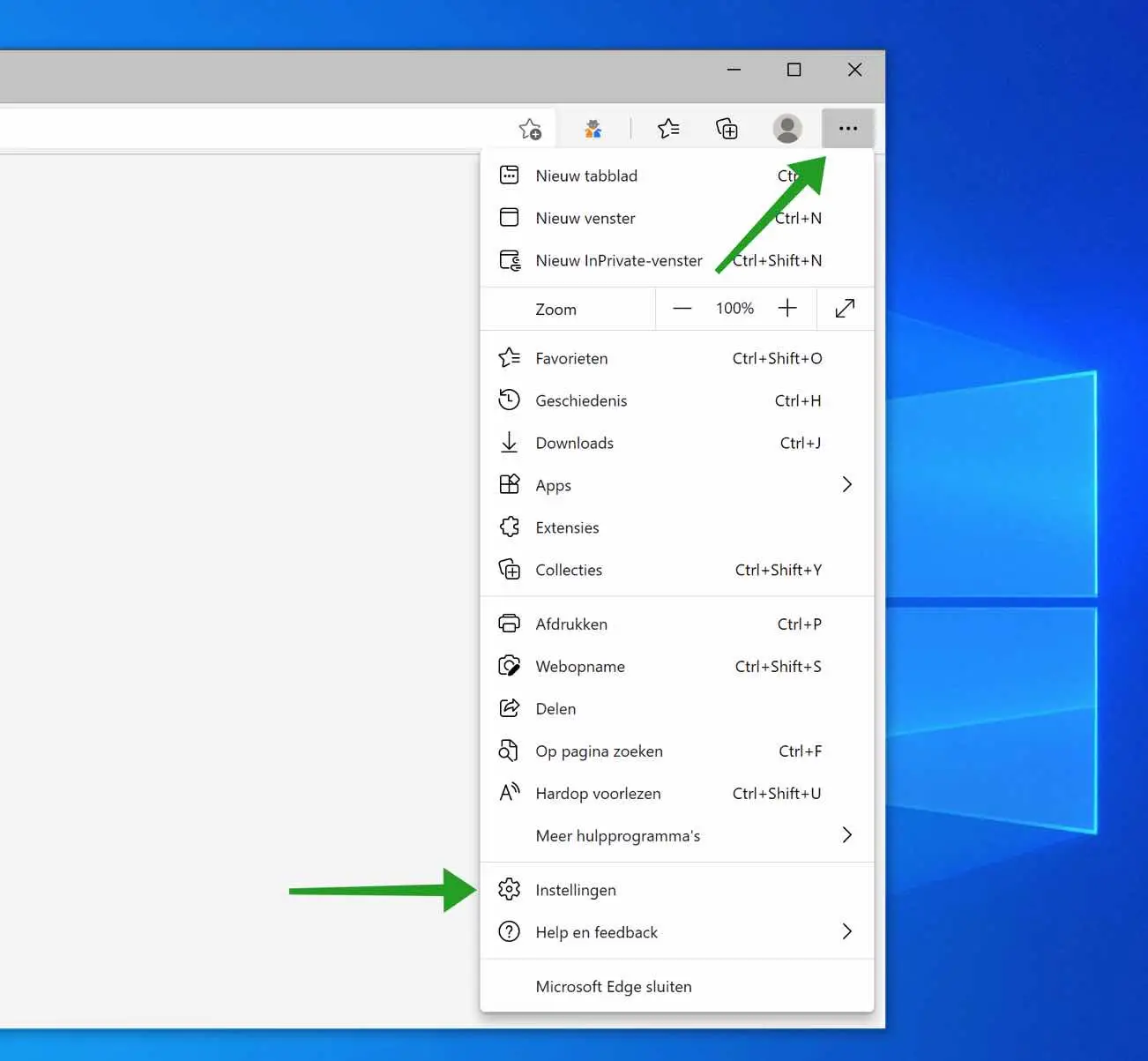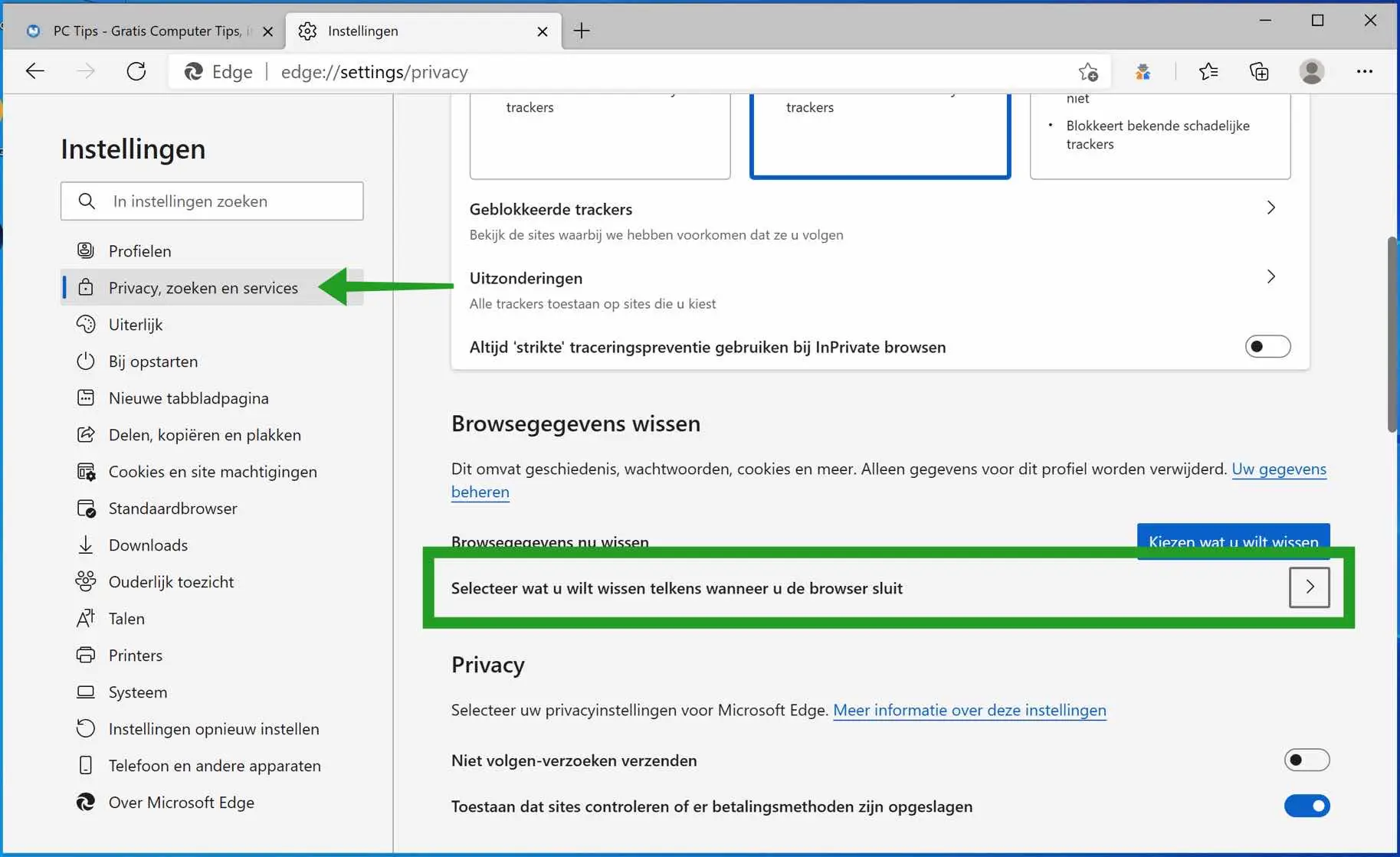如果您通过同一 Microsoft 帐户与多人共享计算机,建议删除临时文件。访问网站后,Microsoft Edge 将文件临时存储在计算机上。
在您之后使用计算机并通过 Microsoft Edge 访问网站的任何人都可以查看您的浏览器历史记录。
默认情况下,以下浏览器数据存储在计算机上,您可以按照此提示在关闭 Edge 后自动删除这些数据。
这涉及访问的网站、下载的文件、cookie、图像、密码和网站权限,例如咨询您的 摄像头 或麦克风。
退出 Microsoft Edge 时自动清除临时文件
唵德泽 临时文件 要在关闭 Microsoft Edge 后自动擦除,请按照以下步骤操作。
打开 Microsoft Edge 浏览器。单击右上角的三个点以打开“边缘”菜单。在 Edge 菜单中,单击“设置”。
在左侧菜单中,单击隐私、搜索和服务。向下导航一点,直到到达“选择每次关闭浏览器时要清除的内容”。
关闭 Microsoft Edge 浏览器时,启用您想要从 Microsoft Edge 中清除的任何选项。
下次关闭 Edge 浏览器时,您启用的本地数据将自动从 Microsoft Edge 和您的计算机中清除。
我希望这对你有帮助。感谢您的阅读!